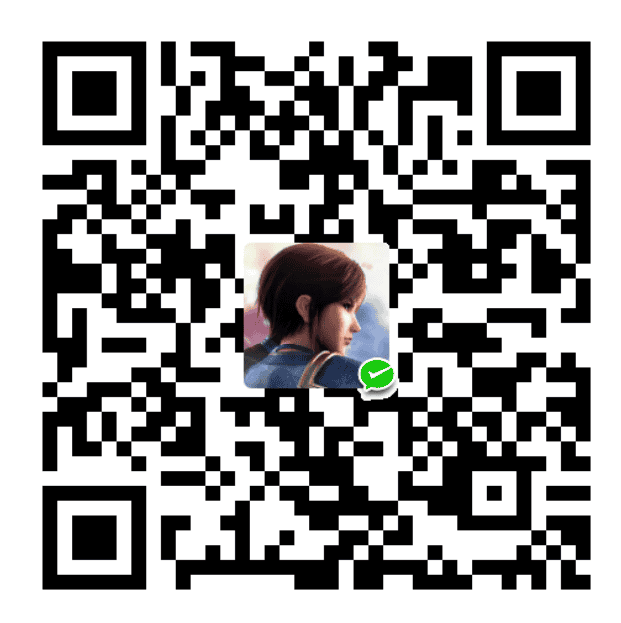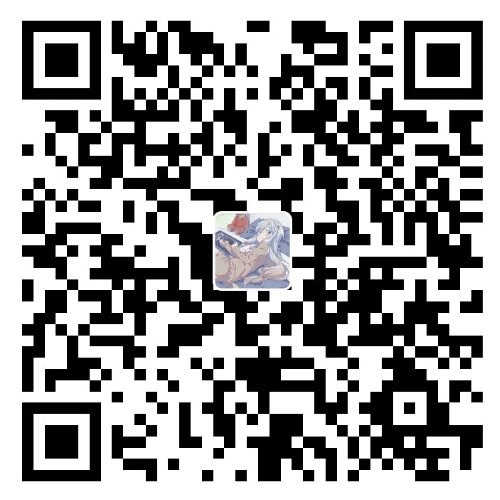Pythonista URL Scheme
可以使用自定义pythonista://URL Scheme从其他应用程序启动Pythonista。
提示:你可以使用集成的URL和二维码生成器轻松生成
pythonista3://URL。在编辑脚本时点击“扳手”图标,然后选择“Shortcuts”开始使用。另请参阅:应用程序扩展和快捷方式。
基础
- 打开应用程序:
直接使用pythonista://不带任何其他参数即可打开应用程序而不执行任何其他操作。
- 打开脚本进行编辑:
使用pythonista://MyScript.py在编辑器打开一个脚本。默认情况下,脚本路径是相对于Pythonista的本地文档文件夹的。添加?root=icloud或使用类似于iCloud/MyScript.py使路径相对于Pythonista的iCloud文件夹的路径。
- 从库中运行脚本:
使用pythonista://MyScript.py?action=run用于运行一个在你库里的脚本。默认情况下,脚本路径是相对于Pythonista的本地文档文件夹的。添加?root=icloud以使路径相对于Pythonista的iCloud文件夹。
- 执行一段Python代码:
使用pythonista://?exec=<your code>运行被直接嵌入URL的python代码。请注意,在实际执行代码之前,始终向用户请求确认。
在Pythonista 3.x中,你可以通过在第一行中添加“#!”(例如#! python2或#! python3)来指定代码应在Python 3还是Python 2.7中运行。
注意:在Pythonista 3.x中,你可以使用
pythonista3://代替pythonista://。在Pythonista 2(从2.1开始)中,你可以使用pythonista2://。如果要定位特定版本的应用程序,请使用这些方案。如果同时安装了两个应用程序,则不确定哪个应用程序会处理pythonista://URL。
命令行参数
使用action=run参数时(请参见上文),可以通过两种方式将命令行参数传递给脚本:
- 方法1:一个args参数
例: pythonista://MyScript?action=run&args=foo%20bar
当你传递一个带args URL参数的字符串,该字符串以空格分开(空格在这里被编码为%20),并且sys.argv在这个例子中会被赋值为[<script_path>, 'foo', 'bar']。
如果要传递包含空格的参数,则必须将其括在双引号中(就像在经典shell中一样)。
这基本上与长按运行按钮来运行脚本相同。
- 方法2:多个argv参数
例: pythonista://MyScript?action=run&argv=foo&argv=bar
使用多个都名为argv的参数,这样你就不必担心引用包含空格的参数。每个参数对应于sys.argv中的一个元素。
如果URL至少包含一个argv参数,则args将被忽略。
Python版本
Pythonista 3支持两种不同的Python解释器:2.7和3.5。如果要使用特定的解释器来运行脚本,则可以使用version=[2|3]或py=[2|3]参数。在Pythonista 2(仅支持Python 2.7)中将忽略此参数。
如果使用该version参数,则它会覆盖默认解释器设置以及脚本本身中可能定义的所有版本设定。
启动其他应用程序
如果你在Pythonista中打开其他应用程序,则可以使用webbrowser或shortcuts模块执行此操作。
例如,要打开Twitter应用程序,可以使用以下代码:
1 | import webbrowser |
或:
1 | import shortcuts |